Делаем простой слайдер на jQuery. Добавление новых слайдов в JavaScript карусель. Симпатичный jQuery слайдер «Presentation Cycle»
Сегодня мы рассмотрим как можно сделать слайдер на jQuery своими руками.

Слайдер (или как некоторые его называют Ротатор) - это блок на сайте, который состоит из набора картинок со ссылками (и возможно текстом), которые время от времени меняют друг друга.
Итак. Для начала нам нужно сделать блок, который будет содержать все картинки (назовём его viewport, так сказать «область видимости слайдера»).
В него положим ненумерованный список (ul) для того, чтобы можно было удобно хранить все слайды в одном месте (в принципе можно использовать любой блочный контейнер с поддержкой внутренних элементов).
Ну и соответсвенно сами слайды, которые будут находится в слайдер на jQuery.
Вот такой вот HTML должен получится:
- Slide 1
- Slide 2
- Slide 3
Сразу пропишем CSS, чтобы свёрстанный HTML правильно работал.
Итак:
1) нам нужно сделать так, чтобы viewport показывал только нужный в данный момент контент, а остальные слайды были скрыты
2) чтобы контейнер для слайдов (ul, который лежит внутри viewport) мог спокойно двигаться влево и вправо
3) чтобы слайды (которые у нас сделаны в виде элементов списка располагались друг за другом слева направо).
Вот CSS, с ним всё просто: overflow:hidden для vieport, position: absolute для ul и float: left для li.
Viewport{ width: 300px; height: 100px; overflow: hidden; position: relative; } .slidewrapper{ position: absolute; left: 0; top: 0; height: 100px; margin: 0; padding: 0; } .slide{ width: 300px; height: 100px; float: left; list-style: none; margin: 0; padding: 0; background: #ff0000; } .second{ background: #00ff00; } .third{ background: #0000ff; }
Для примера выбарны размеры viewport и слайдов 300х100 пикселей (но они обязательно должны совпадать у vieport и слайда). Классы first, second и third - используются только для того, чтобы задать цвета слайдов для наглядности, в вашей реализации этих классов может и не быть.
JS. Слайдер на jQueryТеперь перейдём к jQuery коду, который сам по себе также не представляет из себя ничего сверх-сложного.
Нам нужно сделать так, чтобы слайды пролистывались с определённым периодом времени (javascript setInterval), и чтобы при наведении на слайд, движение приостанавливалось (чтобы человек мог прочитать содержимое слайда).
Вот и получаем такой вот jQuery код:
Var slideWidth=300; var sliderTimer; $(function(){ $(".slidewrapper").width($(".slidewrapper").children().size()*slideWidth); sliderTimer=setInterval(nextSlide,1000); $(".viewport").hover(function(){ clearInterval(sliderTimer); },function(){ sliderTimer=setInterval(nextSlide,1000); }); }); function nextSlide(){ var currentSlide=parseInt($(".slidewrapper").data("current")); currentSlide++; if(currentSlide>=$(".slidewrapper").children().size()) { currentSlide=0; } $(".slidewrapper").animate({left: -currentSlide*slideWidth},300).data("current",currentSlide); }
По порядку:
1) объявляем переменную = длинне слайда
2) объявляем переменную-хендлер таймера (который будет отсчитывать период смены слайдов)
3) когда страница загрузится запускаем таймер и привязываем действия на наведение мышки на слайд (чтобы приостановить движение слайдов под мышкой)
4) ставим длинну ul-контейнера = длинне слайда*на количесвто слайдов (чтобы слайды не перекидывались на 2-рую строку).
5) пишем функцию, которая и делает смену слайдов (проверяем где сейчас находимся - на каком слайде, при помощи аттрибута data-current ul-контейнера; увеличиваем текущую позицию; проверяем, чтобы не вылезала за рамки всех слайдов; смещаем слайдер-контейнер влево на нужное количество пикселей).
Мы разработали рабочий вариант слайдер на jQuery, который работает, и можно легко применить в работе над сайтом.
На последок код выложен на jsfiddle.net, где можно поклацать и поиграться.
http://jsfiddle.net/FUxWc/
Если будут вопросы - комменты открыты, ответим, поможем, подскажем.
Время не стоит на месте а с ним и прогресс. Это затронуло и просторы интернета. Уже можно заметить как меняется внешний вид сайтов, особенно большой популярностью пользуется адаптивный дизайн. И в связи с этим появилось не мало новых адаптивных jquery слайдеров
, галерей, каруселей или подобных плагинов.
1. Responsive Horizontal Posts Slider
Адаптивная горизонтальная карусель с детальной инструкцией по установке. Выполнена она в простом стиле, но вы можете ее стилизовать под себя.
2. Слайдер на Glide.js

Этот слайдер подходит для любого сайта. Тут используется Glide.js с открытым кодом. Цвета слайдера можно легко изменить.
3. Tilted Content Slideshow

Адаптивный слайдер с контентом. Изюминкой данного слайдера является 3d эффект изображений, а также разные анимации появления в случайном порядке.
4. Слайдер с использованием HTML5 canvas

Очень красивый и впечатляющий слайдер с интерактивными частицами. Выполнен он с помощью HTML5 canvas,
5. Слайдер «Морфинг изображений»

Слайдер с эффектом морфинга (Плавная трансформация из одного объекта к другому). В данном примере слайдер хорошо подойдет для портфолио веб-разработчика или веб-студии в виде портфолио.
6. Круговой слайдер

Слайдер в виде круга с эффектом переворота изображения.
7. Слайдер с размытым фоном

Адаптивный слайдер с переключением и размытием заднего фона.
8. Адаптивный фэшн слайдер

Простой, легкий и адаптивный слайдер для сайта.
9. Slicebox - jQuery 3D image slider (ОБНОВЛЕННЫЙ)

Обновленная версия Slicebox slider с исправлениями и новыми возможностями.
10.Free Animated Responsive Image Grid

Плагин JQuery для создания гибкой сетки изображения, который будет переключать снимки, используя различные анимации и тайминги. Это может хорошо смотреться в качестве фона или декоративного элемента на сайте, так как мы можем настроить выборочное появление новых изображений и их переходов. Плагин выполнен в нескольких вариантах.
11. Flexslider

Универсальный бесплатный плагин для вашего сайта. Этот плагин выполнен в нескольких вариантах слайдера и каруселях.
12. Фоторама

Fotorama - это универсальный плагин. У него есть много настроек, все работает быстро и легко, есть возможность просмотра слайдов на весь экран. Слайдер можно использовать как в фиксированном размере так и адаптивном, с миниатюрами и без, с круговой прокруткой и без и еще много чего.
P.S. Ставил слайдер несколько раз и считаю что он один из лучших
13. Бесплатная и адаптивная 3D галерея-слайдер с миниатюрами.

Экспериментальная галерея-слайдер 3DPanelLayout с сеткой и интересными эффектами анимации.
14. Слайдер на css3

Адаптивный слайдер выполнен при помощи css3 с плавным появлением контента и легкой анимацией.
15. WOW Slider

WOW Slider - это слайдер изображений с потрясающими визуальными эффектами.
17. Elastic

Эластичный слайдер с полной адаптивностью и с миниатюрами слайдов.
18. Slit

Это полноэкранный адаптивный слайдер с использованием анимации css3. Выполнен слайдер в двух вариантах. анимация сделана достаточно необычно и красиво.
19. Адаптивная фотогалерея plus

Простой бесплатный слайдер-галерея с подгрузкой изображений.
20. Адаптивный слайдер для WordPress

Адаптивный бесплатный слайдер для WP.
21. Parallax Content Slider

Слайдер с эффектом параллакса и контролем каждого элемента с помощью CSS3.
22. Слайдер с привязкой музыки

Слайдер с использованием открытого исходного кода JPlayer. Этот слайдер напоминает презентацию с музыкой.
23. Слайдер с jmpress.js

Адаптивный слайдер основан на jmpress.js и поэтому позволит использовать некоторые интересные 3D эффекты к слайдам.
24. Fast Hover Slideshow

Слайд шоу с быстрым переключением слайдов. Слайды переключаются при наведении курсора.
25. Image Accordion with CSS3

Аккордеон изображений с помощью css3.
26. A Touch Optimized Gallery Plugin

Это адаптивная галерея которая оптимизирована для тач-устройств.
27. 3D Галерея

3D Wall Gallery - создана для браузера Safari, где будет виден 3D эффект. Если смотреть на другом браузере то функциональность будет в порядке но небудет виден 3D эффект.
28. Слайдер с пагинацией

Адаптивный слайдер с нумерацией страниц с помощью ползунка JQuery UI. идея состоит в том чтобы чтобы использовать простую концепцию навигации. Есть возможность перемотки всех изображений или послайдового переключения.
29.Image Montage with jQuery

Автоматическое расположение изображений в зависимости от ширины экрана. Очень полезная штука при разработке сайта портфолио.
30. 3D Gallery

Простенький 3D круговой слайдер на css3 и jQuery.
31. Полноэкранный режим с 3D эффектом на css3 и jQuery

Слайдер с возможностью полно-экранного просмотра изображений с красивым переходом.
Но так как мы разбираем с вами основы JS, то для изучения базы я опишу, как создать простейший слайдер только при помощи языка JavaScript. Ну что ж, давайте приступим к разбору материала!
Какие виды слайдеров бывают и где они могут понадобится?Создание удобных галерей для просмотра изображений требуется на всех веб-сервисах, где есть хоть какие-то фотографии. Это могут быть интернет-магазины, сайты-портфолио, новостные и обучающие сервисы, сайты компаний и развлекательных заведений с фотоотчетами и т.д.
Однако это стандартное применение слайдеров. Подобные технологии также используют для привлечения клиентов к акционным товарам, услугам или же для описания преимуществ предприятий.
В основном заказчики просят внедрять на галереи типа «Карусель». Это удобный инструмент для просмотра изображений в крупном размере с возможностью переключения юзером слайдов вперед и назад. При этом сами картинки обычно переключаются автоматически через определенное время. такой механизм прозвали из-за того, что показ картинок повторяется по кругу.
На сегодняшний день при желании в интернете можно найти самые необычные и привлекательные плагины для просмотра набора фотографий.
Самостоятельная деятельностьНу а теперь займемся созданием своего слайдера. На данном этапе обучения для его реализации я предлагаю вам использовать чистый . Это будет автоматический переключатель картинок по кругу.
Ниже я прикрепил программный код своего приложения. По ходу кода я оставлял для вас комментарии.
| 1 2 3 4 5 6 7 8 9 10 11 12 13 14 15 16 17 18 19 20 21 22 23 24 25 26 27 28 29 30 31 32 33 34 35 36 37 38 39 40 41 42 43 44 45 46 47 48 49 50 51 52 53 54 55 56 57 58 59 60 61 62 63 64 65 66 67 68 69 70 71 72 |
|
Автоматический переключатель изображений /*Описываю внешний вид каркаса, основы для будущего слайдера */ #slides{ position: relative; height: 415px; width: 100%; padding: 0px; list-style-type: none; box-shadow: 0 0 7px #010, 0 0 10px blue, 0 0 15px #010, 0 0 35px #010; } /* Редактирую отображение картинок*/ img { width: auto; height: 390px; padding: 13px; } /*Указываю, что содержимое пунктов списка будет отображаться по центру элемента-родителя, т.е. в данном случае по центру элемента ul - основы для слайдов */ li { text-align: center; } /*Описываю внешний вид самих слайдов */ .slide{ position: absolute; opacity: 0; top: 0px; left: 0px; height: 100%; z-index: 3; width: 100%; background: blue; -moz-transition: opacity 1.5s; transition: opacity 1.5s; -webkit-transition: opacity 1.5s; } /*При отображении объект становится видимым и выдвигается на передний план*/ .showing{ opacity: 1; z-index: 4; }
Я надеюсь, что никаких проблем с кодом на css и html у вас не возникло. А вот работу скрипта я считаю нужным разобрать. Поэтому давайте перейдем к расшифровке написанного.
Итак, сначала при помощи метода querySelectorAll переменной MySlider я присваиваю список всех элементов в переделах указанных. Указывает это запись
document.querySelectorAll ("#slides .slide")
Таким образом, в MySlider хранится коллекция из четырех элементов.
Далее я задаю, с какого изображения начинать показ, присваивая переменной currentPicture нуль. После указываю, что смена слайдов происходит через 2,7 секунды и при этом должна быть вызвана функция обработки nextSlide .
Переходим к самой функции.
Изначально для текущего элемента списка я меняю описание классов, т.е. переписываю «slide showing » на «slide ». Следовательно, изображение становится невидимым.
Теперь определяю новый элемент коллекции, который будет отображаться на экране. Для этого я беру текущую позицию +1. Вы могли заметить, что я также использую деление с остатком (%) на количество имеющихся слайдов. Этот финт ушами необходим для того, чтобы запустить показ по новому кругу. Вот как это будет выглядеть буквально:
А вот теперь полученному элементу присваиваю описание классов «slide showing ». Как видите, все реализуется проще простого.
Спасибо за внимание. Не забывайте вступать в группу моих подписчиков, читать новые статьи и конечно же делиться ссылками на понравившиеся публикации с друзьями. Желаю удачи в изучении JavaScript. Пока-пока!
С уважением, Роман Чуешов
Прочитано: 256 раз
То иногда приходится решать задачи, связанные с фронтэндом, несмотря на то, что я его недолюбливаю 🙂
О моём отношению к всему, что связано с «прекрасным» вы, собственно говоря, могли оценить по дизайну данного сайта, который разрабатывался мною единолично 🙂
Однако, сравнительно недавно я столкнулся с необходимостью реализации слайдера на JavaScript, причём сделать это нужно было без каких-либо готовых библиотек и даже без всеми любимого jQuery.
Вызвана данная необходимость была тем, что в результате должен был получиться JS скрипт, который через сторонний сервис подключался бы на сайт. Следовательно, готовые карусели на JavaScript сразу отпадали, т.к. для их интеграции нужно было в HTML код сайта добавлять подключение библиотеки через тэг script и копировать сами файлы либы на сервер или тянуть их по cdn, но для этого снова потребовалось бы править код ресурса.
Как сделать JavaScript слайдер: началоСегодня, думаю, что каждый, кто попадал в похожую ситуацию, начинал с поисков имеющихся наработок, т.к. когда задача сделать JS карусель стоит в рамках работы — это всегда должно быть сделано максимально быстро. И при таких условиях сидеть и выдумывать свои велосипеды, ясное дело, никто не позволит.
Заказчикам всегда наплевать на то, как код написан, какая у него архитектура, главное — видеть результат!
В итоге, как вы поняли, перед тем, как написать слайдер на JavaScript без jQuery, я решил подыскать готовый и доработать его под свои нужды. Почему без jQuery? Да потому что на целевом ресурсе, куда я планировал подключать свой слайдер через сервис, вызов jQuery в коде был расположен позже скрипта, подключаемого сервисом. Поэтому jQuery конструкции в моём коде просто не воспринимались.
В качестве основы я взял этот JavaScript слайдер изображений — https://codepen.io/gabrieleromanato/pen/pIfoD.
Остановиться я решил именно на нём, т.к. его JS код был написан с применением принципов ООП и классы в нём основываются на прототипах, а не на банальных функциях.
Честно говоря, я глубоко не понимаю и не признаю сегодняшнюю шумиху вокруг JavaScript с использование ООП, фреймворков и прочих архитектурных штук в языке, который изначально задумывался как простенький язык динамических сценариев. Равно как и сам JS я откровенно недолюбливаю с его синтаксическим винегретом, позволяющим одни и те же конструкции писать несколькими способами.
Но, к сожалению, в современном мире мои позиции мало кто разделяет, т.к. данный язык развивается сумасшедшими темпами и предпринимает даже попытки завоевать умы бэкенд разработчиков с помощью Node.js как альтернативы Java, PHP, C#, Ruby и других монстров.
В итоге, чтобы банально не остаться без работы, приходится по-тихоньку с JavaScript разбираться. А в выбранной мною реализации слайдера на чистом JavaScript я встретил то, что, как вы поняли, презираю в данном языке. Поэтому я её и выбрал, чтобы был хоть какой-то повод поработать и разобраться с JavaScript ООП и прототипными классами — иначе я бы к ним добровольно никогда в жизни не прикоснулся бы 🙂
На базе найденного мною кода мне необходимо было разработать слайдер на чистом JS во всплывающем окне (такую штуку ещё называют popup, попап и т.д.), который имел бы кнопки переключения слайдов и кликабельные индикаторы текущего слайда. Также нужно было сделать кнопку для закрытия данного окна.
Вот, что у меня получилось в итоге.
Делаем библиотеку JS слайдераСперва я решил всё реализовать по уму и сделать JavaScript слайдер для сайта в виде библиотеки, подключаемой на сайт одним-единственным скриптом, в котором будут вызываться компоненты слайдера, разбитые по подкаталогам. Назвать её я решил popupSlider.js в честь её изначального предназначения.
Её код можно найти на GitHub по этому адресу — https://github.com/Pashaster12/popupSlider.js
Структура библиотеки вышла следующая:

Папка slides предназначена для картинок слайдов. В controls размещены картинки элементов управления JS каруселью (кнопки закрытия слайдера и переключения слайдов). А в assets — статические элементы JS слайдера: HTML разметка и файл с CSS стилями.
Ну, а файл popupSlider.js — это и есть сердце самой библиотеки, в котором прописаны действия JavaScript карусели и устанавливается связь с остальными файлами. Именно его мы и будем подключать на сайте, а он уже будет вызывать остальные.
Я решил начать с HTML разметки нашей JS карусели картинок, которая в моём случае выглядит так:
 Text 1
Text 1
 Text 2
Text 2
 Text 3
Text 3
Для оформления слайдера на JavaScript в виде попапа я использовал следующие стили:
#slider { margin: auto; width: 600px !important; overflow: hidden; } #slider-wrapper { width: 9999px; height: 343px; position: relative; transition: left 400ms linear; } .slide { float: left; width: 600px; position: relative; overflow: hidden; } .caption { width: 600px; height: 110px; line-height: 1.5; font-size: 15px; font-weight: 300; text-align: center; color: #000; display:table; } .caption-container { display: table-cell; vertical-align: middle; padding: 0 20px; } #slider-nav { position: absolute; bottom: -36px; text-align: center; left: 50%; transform: translateX(-50%); } #slider-nav a { width: 8px; height: 8px; text-decoration: none; color: #000; display: inline-block; border-radius: 50%; margin: 0 5px; background-color: #fafafa; } #slider-nav a.current { background-color: #337ab7; } .horizontal-controls { position: absolute; display: inline-block; width: 12px; height: 20px; top: 50%; margin-top: -10px; } #prev { background: url(../controls/arrow_left_inactive.png); left: -40px; } #prev:hover { background: url(../controls/arrow_left_active.png); } #next { background: url(../controls/arrow_right_inactive.png); right: -40px; } #next:hover { background: url(../controls/arrow_right_active.png); } #cq-popup { width: 600px; z-index: 23; left: calc(50%); top: calc(50%); position: fixed !important; background-repeat: no-repeat; background-position: right; background-color: #fff; font-family: "Roboto","Segoe UI","Helvetica","Georgia","Calibri","Verdana"; transform: translate(-50%, -50%) scale(1); } #cq-popup .header { display: inline-block; font-size: 17px; font-weight: 500; } #cq-popup > div { width: 500px; font-size: 22px; line-height: 36px; } #cq-popup-btclose { text-decoration: none; position: absolute; right: -40px; top: 0; background: url(../controls/btn_delete_inactive.png); height: 16px; width: 16px; } #cq-popup-btclose:hover { background: url(../controls/btn_delete_active.png); } #cq-popup-bg { position: fixed; top:0; width: 100%; height: 100%; background: rgba(51,51,51,0.8); z-index: 22; }
В результате применения данных стилей JS карусель выглядит следующим образом:
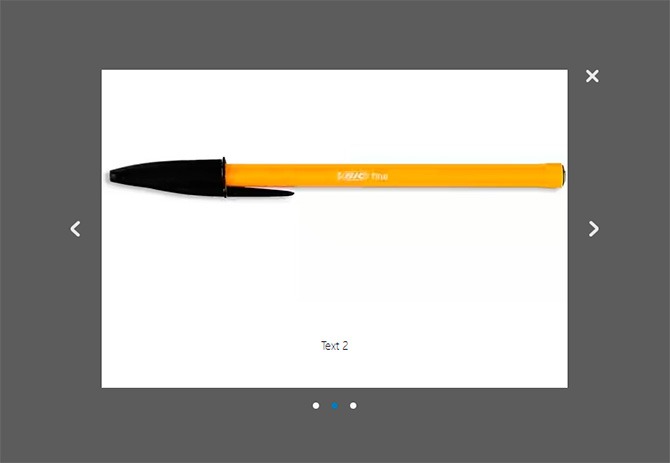
И HTML разметку, и CSS стили я вынес в отдельные файлы popupSlider.html и popupSlider.css, которые расположены в директории assets библиотеки слайдера на JavaScript. Я сделал это специально, чтобы пользователи при использовании данного кода могли без проблем корректировать разметку и оформление, не лазя в JS коде, где вынесенное нужно было бы прописать напрямую.
Кроме того, многие ещё любят минимизировать JS для ускорения загрузки сайта. Так что кастомизировать данное решение при указанных условиях было бы очень сложно.
В итоге, я решил просто подключать готовые файлы в главном файле библиотеки popupSlider.js, который для моей постановки задачи принял следующий вид:
Function Slider(element) { this.loadStatic(); this.el = document.querySelector(element); this.init(); } Slider.prototype = { init: function () { this.links = this.el.querySelectorAll("#slider-nav a"); this.wrapper = this.el.querySelector("#slider-wrapper"); this.nextBtn = this.el.querySelector("#next"); this.prevBtn = this.el.querySelector("#prev"); this.navigate(); }, navigate: function () { var self = this; for (var i = 0; i < this.links.length; ++i) { var link = this.links[i]; link.addEventListener("click", function (e) { self.slide(this); }); } self.prevBtn.style.display = "none"; self.nextBtn.addEventListener("click", function (e) { var currentSlideNumber = document.querySelector("#slider-nav a.current").getAttribute("data-slide"); var nextSlide = document.querySelector(""); nextSlide.click(); }, false); self.prevBtn.addEventListener("click", function (e) { var currentSlideNumber = document.querySelector("#slider-nav a.current").getAttribute("data-slide"); var prevSlide = document.querySelector(""); prevSlide.click(); }, false); self.close(); }, slide: function (element) { this.setCurrentLink(element); var index = parseInt(element.getAttribute("data-slide"), 10) + 1; var currentSlide = this.el.querySelector(".slide:nth-child(" + index + ")"); this.wrapper.style.left = "-" + currentSlide.offsetLeft + "px"; if (index < this.links.length) this.nextBtn.style.display = "block"; else if (index == this.links.length) this.nextBtn.style.display = "none"; if (index > 1) this.prevBtn.style.display = "block"; else if (index == 1) this.prevBtn.style.display = "none"; }, setCurrentLink: function (link) { var parent = link.parentNode; var a = parent.querySelectorAll("a"); link.className = "current"; this.currentElement = link; for (var j = 0; j < a.length; ++j) { var cur = a[j]; if (cur !== link) { cur.className = ""; } } }, loadStatic: function () { var self = this; var link = document.createElement("link"); link.rel = "stylesheet"; link.href = "assets/popupSlider.css"; document.head.appendChild(link); var sliderHTML = ""; var xhr = new XMLHttpRequest(); xhr.open("GET", "assets/popupSlider.html", false); xhr.send(); if (xhr.status != 200) { alert("Can not load the popupSlider.html. Got the error " + xhr.status + ": " + xhr.statusText); } else { sliderHTML = xhr.responseText; } var div = document.createElement("div"); div.innerHTML = sliderHTML; document.body.appendChild(div); }, close: function () { document.getElementById("cq-popup-btclose").onclick = function () { document.getElementById("cq-popup-bg").remove(); document.getElementById("cq-popup").remove(); } } };
Немного комментариев по поводу приведённого кода. Содержимое файла popupSlider.js является одним JavaScript классом Slider, который, как и в PHP, содержит конструктор и методы класса. Только в JS определение конструктора, в отличие от PHP, является обязательным.
Конструктор определяется с помощью следующей конструкции:
Function Slider(element) { //код конструктора }
Внутри конструктора должны быть прописаны действия, которые будут выполняться при создании объекта класса.
Сами методы класса будут находиться внутри прототипа и будут доступны для всех экземпляров данного JavaScript класса. JS прототип в моём случае описывается следующей конструкцией:
Slider.prototype = { //методы }
Вызываться за пределами тела класса они будут следующим образом:
Var slider = new Slider(); slider.class_method();
А внутри самого кода класса доступен следующий способ:
This.class_method();
Главное только не забывать, что в JavaScript значение this зависит от контекста вызова, поэтому в телах некоторых методов, в которых нужно было вызывать методы и свойства класса, присутствует такая конструкция:
Var self = this; self.class_method(); //чтобы обратиться к методу, находящемся на уровень выше кода описываемого метода
Вроде обо всех нюансах написания кода я рассказал. Теперь пару слов о методах нашего JavaScript класса, внутри которых содержатся описания действий JS карусели картинок.
loadStatic()
Самый первый метод, вызывающийся при создании экземпляра класса в конструкторе. Отвечает за добавление в HTML кода страницы сайта HTML разметки слайдера и файла со стилями.
Сначала в памяти создаётся новый тэг link с помощью JavaScript функции document.createElement() и ему присваиваются значения всех необходимых атрибутов, в том числе и путь к CSS файлу со стилями JS слайдера. И, в конце-концов, он добавляется в HTML страницы с помощью JavaScript метода appendChild() в конец секции head, где и должны стилей.
Далее мы делаем то же самое для файла с HTML разметкой нашего слайдера на чистом JavaScript. Вот только здесь есть маленький нюанс: просто так HTML файл внутри такого же подключить нельзя, как мы сделали это с CSS файлом. Для этого есть специальные библиотеки, например, для того, чтобы подключить HTML в HTML, отлично подходит либа от w3.org — https://www.w3schools.com/howto/howto_html_include.asp
Но тогда её пришлось бы или подключать в саму библиотеку слайдера, или просить о самостоятельной её установке пользователей. Но всё это неоптимально, т.к. требует много телодвижений и замедляет скорость загрузки сайта за счёт дополнительных скриптов.
В итоге, я решил получать содержимое HTML файла внутри JavaScript кода и загружать его в новый div элемент, создаваемый в памяти, как я делал это ранее для подключения CSS файла в JavaScript. Сгенерированный элемент подключается в самый конец секции body HTML кода страницы сайта.
Если хотите вставить div с разметкой слайдера не просто в конец body, а в какой-то конкретный контейнер, то можете вместо следующего кода:
Var div = document.createElement("div"); div.innerHTML = sliderHTML; document.body.appendChild(div);
Прописать следующее, указав нужный идентификатор целевого контейнера (в моём случае HTML JS слайдера будет расположен в элементе с id popupSlider):
Var target = document.querySelector("#popupSlider"); target.innerHTML = sliderHTML;
Метод, который вызывается в конструкторе после loadStatic(), и нужен для инициализации свойств класса, соответствующих основным HTML элементам, к которым мы будем обращаться в следующем коде.
В конце вызывается метод navigate().
navigate()
В данном методе происходит указание действий, происходящих при клике на кнопки переключения слайдов и элементы навигации, расположенные под самим слайдером, в виде кружочков.
Сам JavaScript код смены слайдов для удобства я вынес в отдельный метод slide(), а в данном я только навешиваю его на событие click для каждой круглой кнопки в цикле.
При клике на кнопки «предыдущий слайд»/»следующий слайд» я, как видите, решил всего лишь эмулировать нажатие на соответствующий кружочек, определяя нужный относительно текущего, у которого имеется CSS класс current.
slide(element)
Метод, «отвечающий за магию» самой JavaScript карусели, в котором содержится код, меняющий слайды местами. В самом начале вызывается метод setCurrentLink(), о котором мы поговорим чуточку позже.
В качестве входного параметра в него передаётся объект кнопки навигации JS слайдера в виде кружочка.
Само переключение слайдов работает следующим образом:
В конце метода описано поведение для кнопок «предыдущий слайд»/»следующий слайд», оформленных в виде стрелок влево/вправо соответственно. Если текущий слайд — первый из всего списка, то кнопка перехода к предыдущему слайду скрывается. Если последний, то убираем кнопку перехода к следующему слайду.
setCurrentLink(link)
Данный метод нашего класса JavaScript слайдера отвечает за подсветку навигационной круглой кнопки, соответствующей текущему элементу. Т.е. если у нас выбран второй слайд, то будет подсвечиваться вторая кнопочка.
В качестве входного параметра в функцию передаётся объект кнопки, которая должна быть выделена как текущая.
Логика выделения текущего элемента проста:
Самый последний метод класса, в котором определяется действие при нажатии на кнопку закрытия слайдера в виде крестика. Здесь, собственно говоря, код самый понятный из всего, содержащегося в классе JS слайдера.
При нажатии на кнопку закрытия, доступ к которой получается по её идентификатору, происходит удаление со страницы элемента слайдера и элемента, задающего полупрозрачный фон. Они также, в свою очередь, получаются по уникальным идентификаторам.
Сам метод вызывается внутри описанного ранее navigate(), который содержит в себе все сценарии действий, происходящих на нашем JavaScript слайдере.
Кстати, если вы захотите сделать закрытие слайдера при клике за его пределами, то достаточно в данный метод добавить следующий код:
Document.getElementById("cq-popup-bg").onclick = function () { document.getElementById("cq-popup-bg").remove(); document.getElementById("cq-popup").remove();
JavaScript слайд шоу на базе разработанной библиотекиИногда на практике может потребоваться сделать JS карусель с прокруткой, которую часто называют слайд шоу. В моём случае этого не требовалось, но я всё же решил сделать такую на базе итогового кода библиотеки для случая, когда это может пригодиться.
На самом деле, реализация JavaScript слайд шоу отличается от обычного слайдера совсем незначительно. Разница заключается лишь в том, что в слайд шоу слайды переключаются автоматически с заданным временным интервалом, а в случае обычной JS карусели они меняются вручную с помощь элементов навигации.
SlideShow: function (timeout) { var sliderCount = this.links.length; var self = this; this.slideCycle = setInterval(function () { var currentSlideNumber = document.querySelector("#slider-nav a.current").getAttribute("data-slide"); var slideId = parseInt(currentSlideNumber, 10) + 1; self.slide(document.querySelector("")); }, timeout); }
Что здесь происходит — думаю, понятно. Для создания данного метода я скопировал код из события клика на кнопки ручного переключения слайдов и разместил его внутри вызова JavaScript функции setInterval(), которая выполняет указанное действие через заданный промежуток времени.
Сценарий действия передаётся первым аргументом в виде анонимной функции, а временной интервал — вторым, который я решил сделать в виде переменной, значение которой передаётся при вызове slideShow().
Единственная модификация кода внутри setInterval(), которая потребовалась, — это определение количества слайдов и сравнение с ним индекса текущего слайда для зацикленности автоматического переключения.
Ну, и для того, чтобы данный код заработал, сам метод необходимо вызвать. Я решил сделать это всё в том же navigate(), который как раз и является сборником всяких сценариев. Вызов я разместил в самом конце, передав в качестве аргумента значение временного интервала для автоматической смены слайдов в нашем JS слайд шоу (я выбрал 2000 милисекунд или 2 секунды, вы можете по необходимости изменять это число):
Self.slideShow(2000);
После этого проверяйте работу JavaScript слайдера, не забыв при этом почистить и браузера.
По идее, всё должно работать. Если нет — изучайте ошибки в консоли браузера и делитесь ими в комментариях.
В итоге, у нас получилось JS слайд шоу, в котором слайды переключаются автоматически и по кругу, т.е. при достижении последнего слайда шоу переходит на новый цикл, и показ снова начинается с самого первого элемента.
При работе с различными библиотеками JS каруселей картинок и отзывов я заметил, что данную практику разработчики активно применяют, но с некоторым дополнением. Во всех увиденных мною решениях автоматический показ слайдов прерывается, если пользователь сделал ручное переключение. Поэтому я решил сделать подобное и в своей библиотеке.
Для прерывания автоматического показа слайдов JavaScript карусели я решил воспользоваться стандартной JS функцией clearInterval(), которой в качестве аргумента передаю идентификатор временного интервала, возвращаемого функцией setInterval() при его установке.
В итоге, получился следующий код, который я решил не оформлять отдельным методом:
ClearInterval(self.slideCycle);
И разместил его в местах описания действий при кликах на различные элементы навигации, т.е. в следующих:
Link.addEventListener("click", function (e) {...}); self.prevBtn.addEventListener("click", function (e) {...}); self.nextBtn.addEventListener("click", function (e) {...});
Вызов clearInterval() лучше делать поближе к самому событию клика, главное, чтобы перед ним, а не после.
Интеграция JavaScript слайдера на сайтИтак, наш слайдер на чистом JS готов. Осталось теперь только подключить его на сайт.
Для этого необходимо выполнить последовательно следующие шаги, которые являются стандартными действиями при интеграции каких-либо сторонних JavaScript библиотек вообще.
Шаг 1
. Копируем файлы библиотеки к себе на сайт в отдельный каталог.
Шаг 2
. Добавляем следующий код в HTML страниц, на которых необходимо будет отображение слайдера, разместив его перед закрывающимся тэгом body:
Шаг 3 . Размещаем следующий код вызова JS карусели в каком-либо существующем JavaScript файле, который подключается на странице после подключения самого слайдера:
Var aSlider = new Slider("#slider");
Как видите, данный код, — это, по сути, создание объекта класса Slider, который содержится в popupSlider.js. Именно поэтому его вызов должен быть только после подключения самого файла класса на страницу.
Добавление новых слайдов в JavaScript карусельЗдесь всё очень просто. Поскольку слайды у нас берутся из отдельной директории библиотеки slides , то при добавлении новых картинок нужно будет просто закинуть в неё нужные файлы, задав им предварительно такой же размер, как и у других.
А затем в коде файла assets/popupSlider.html добавить новый блок в контейнер с id slider-wrapper :
 Text
Text
В принципе, можете просто скопировать аналогичный существующий и изменить в нём путь к файлу изображения и текст подписи (если она вообще будет нужна).
Также необходимо будет добавить новый элемент навигации в виде кружочка, т.к. на данный момент автоматическое его добавление пока не реализовано. Для этого нужно будет добавить следующий код в контейнер с id slider-nav , прописав его в самом конце:
Значение атрибута data-slide должно быть больше самого большого у остальных элементов. Достаточно всего лишь увеличить максимальное текущее на единицу.
Упаковка JS карусели в единый скриптВсё, слайдер на JavaScript готов и подключен. Я лично рекомендую использовать данный вариант на практике, если он вам вообще пригодится 🙂
Для ускорения работы его, кстати, можете ещё дополнительно сжать статические компоненты: CSS, HTML и JavaScript файлы. Я не стал этого делать и предлагать вам минифицированный код, потому что систем сборок фронтэнда сейчас очень много: Gulp, Grunt, Webpack и другие. И у каждой из них свои алгоритмы сжатия и подключения файлов.
К тому же, минифицированные результаты на разных ОС могут работать по-разному. В общем, причин много.
Да и сами исходники у меня вышли, я считаю, не такие уж тяжеловесные, что нуждаются в данной процедуре. Но если же вам они будут необходимы, то настройте минификацию самостоятельно с учётом вашей ОС и сборщика.
Как я писал в самом начале, для решения поставленной мне изначально задачи нужно было получить единый JS файл для корректного использования моего слайдера через сторонний сервис на сайте. По этой причине я, собственно говоря, и не стал пользоваться готовыми сторонними библиотеками.
Тогда вариант единого скрипта JavaScript карусели вам придётся как нельзя кстати, т.к. весь контент будет содержаться прямо в нём, в том числе и HTML/CSS код, который в случае библиотеки хранится в отдельных файлах.
Скрипт в моём случае состоит из двух частей. В первой части располагалось содержимое файла popupSlider.js, которое я второй раз не буду приводить. Вставьте его самостоятельно, убрав из кода класса описание метода loadStatic() и его вызов, т.к. они нам не понадобятся.
Вторая же часть единого скрипта JavaScript слайдера для сайта представляет собой обработчик события DOMContentLoaded, которое наступает при загрузке содержимого страницы.
Там у нас будет происходить добавление на страницу HTML/CSS кода JS карусели и создание объекта класса Slider, что равносильно активации самого слайдера.
Схематично код выглядит следующим образом:
/* содержимое popupSlider.js без описания метода loadStatic() и его вызова */ document.addEventListener("DOMContentLoaded", function(){ var str = "\ \ /*css код*/ \ /* html код */ "; var div = document.createElement("div"); div.innerHTML = str; document.body.appendChild(div); var aSlider = new Slider("#slider");
Поскольку в моём случае вариант загрузки файлов на сервер был вообще закрыт, мне пришлось загрузить файлы картинок элементов управления JavaScript каруселью на облако и вместо путей к ним в HTML и CSS коде прописать ссылки, сгенерированные при сохранении.
Если у вас таких сложностей нет, то можете ничего не менять, но не забыть скопировать каталоги slides и controls библиотеки на сервер и указать правильные пути к ним.
Самописный JS слайдер — перспективы развитияЧестно скажу, что заниматься целенаправленной поддержкой и развитием созданного мною решения я заниматься не планирую 🙂 На данный момент подобных слайдеров существует вагон и маленькая тележка, которые, в отличие от моего имеют свою историю, тщательно оттестированы и поддерживаются обширным комьюнити пользователей и разработчиков.
Мне же начинать весь этот путь с нуля в одиночку и создавать ещё один велосипед как-то не интересно, да и времени на это толком нет. Но, зато данный JavaScript слайдер является отличной возможностью попрактиковаться в разработке путём рефакторинга его кода и реализации новых интересных функций, которых, возможно, на данный момент ещё нет.
Так что если вам, как и мне, нужна будет кодовая база для экспериментов и вы располагаете хоть каким-то лишним свободным временем — копируйте себе код описанного мною JavaScript слайдера или присоединяйтесь к контрибьюторам на GitHub. Репозиторий открытый, а ссылку на него я предоставил в начале статьи.
Если вы хотите прокачать свои фронтэнд скилы на моём творении, могу вам даже подкинуть небольшой список правок и доработок, в которых нуждается код и которые, возможно, будут интересны вам в плане их реализации:
Приведённый мною список правок, естественно, не конечный и может быть дополнен. Пишите о своих предложениях, мыслях и пожеланиях в комментариях под статьёй и делитесь со своими друзьями через социальные сети, чтобы их также привлечь к разработке.
Прошу мой код строго не судить, т.к., я как я уже говорил, Frontend спецом я себя не считаю и не являюсь. Также я открыт для всех ваших замечаний по стилю кодирования и надеюсь, что смогу что-то у вас перенять, а вы — у меня, т.е. выполнить основное предназначение разработки и поддержки OpenSource продукции.
Вступайте в сообщества проекта, подписывайтесь на обновления и можете даже помочь мне материально с помощью формы прямо под самой статьёй, если я чем-то смог вам помочь или вам просто нравится то, чем я занимаюсь 🙂
У меня всё! Всем добра! 🙂
1. Превосходное jQuery слайд-шоуБольшое эффектное слайд-шоу с использованием jQuery технологий.
2. jQuery плагин «Scale Carousel»
Масштабируемое слайд-шоу с использованием jQuery. Вы сможете задать размеры для слайд-шоу, которые вам больше всего подходят.
3. jQuery плагин «slideJS»
Слайдер изображений с текстовым описанием.
4. Плагин «JSliderNews»

При наведении курсора на стрелки навигации появляется круглая миниатюра следующего слайда.
6. Симпатичный jQuery слайдер «Presentation Cycle»
jQuery слайдер с индикатором загрузки изображений. Предусмотрена автоматическая смена слайдов.
7. jQuery плагин «Parallax Slider»
Слайдер с объемным фоновым эффектом. Изюминка этого слайдера в движение фона, который состоит из нескольких слоев, каждый из которых прокручивается с различной скоростью. В итоге получается имитация объемного эффекта. Выглядит очень красиво, вы можете сами в этом убедиться. Более плавно эффект отображается в таких браузерах как: Opera, Google Chrome, IE.
8. Свежий, легкий jQuery слайдер «bxSlider 3.0»
На демонстрационной странице в разделе «examples» вы сможете найти ссылки на все возможные варианты использования этого плагина.
9. jQuery слайдер изображений, плагин «slideJS»
Стильный jQuery слайдер, безусловно сможет украсить ваш проект.
10. jQuery плагин слайд-шоу «Easy Slides» v1.1
Простой в использовании JQuery плагин для создания слайд-шоу.
11. Плагин «jQuery Slidy»
Легкий jQuery плагин в различном исполнении. Предусмотрена автоматическая смена слайдов.
12. jQuery CSS галерея с автоматической сменой слайдов
Если посетитель в течении определенного времени не нажмет на стрелки «Вперед» или «Назад», то галерея начнет прокручиваться автоматически.
13. jQuery слайдер «Nivo Slider»
Очень профессиональный качественный легкий плагин с валидным кодом. Предусмотрено много различных эффектов смены слайдов.
14. jQuery слайдер «MobilySlider»
Свежий слайдер. jQuery слайдер с различными эффектами смены изображений.
15. jQuery Плагин «Slider²»
Легкий слайдер с автоматической сменой слайдов.
16. Свежий javascript слайдер
Слайдер с автоматической сменой изображений.

Плагин для реализации слайд-шоу с автоматической сменой слайдов. Есть возможность управлять показом с помощью миниатюр изображений.

jQuery CSS слайдер изображений с использованием плагина NivoSlider .
19. jQuery слайдер«jShowOff»
Плагин для ротации содержимого. Три варианта использования: без навигации (с автоматической сменой в формате слайд-шоу), с навигацией в виде кнопок, с навигацией в виде миниатюр изображений.
20. Плагин «Shutter Effect Portfolio»
Свежий jQuery плагин для оформления портфолио фотографа. В галерее реализован интересный эффект смены изображений. Фотографии сменяют друг друга с эффектом похожим на работу затвора объектива.
21. Легкий javascript CSS слайдер «TinySlider 2»
Реализация слайдера изображений с использованием javascript и CSS.
22. Обалденный слайдер «Tinycircleslider»
Стильный круглый слайдер. Переход между изображениями осуществляется с помощью перетаскивания по окружности ползунка в виде красного круга. Отлично впишется в ваш сайт, если вы в дизайне используете круглые элементы.
23. Слайдер изображений на jQuery
Легкий слайдер «Slider Kit». Слайдер представлен в различном исполнении: вертикальный и горизонтальный. Также реализованы различные виды навигации между изображениями: с помощью кнопок «Вперед» и «Назад», с помощью колеса мыши, с помощью клика мыши по слайду.
24. Галерея с миниатюрами «Slider Kit»
Галерея «Slider Kit». Прокрутка миниатюр осуществляется как в вертикальном так и горизонтальном направлении. Переход между изображениями осуществляется с помощью: колеса мыши, щелчка мыши или наведения курсора на миниатюру.
25. jQuery слайдер содержимого «Slider Kit»
Вертикальный и горизонтальный слайдер контента на jQuery.
26. jQuery слайд-шоу «Slider Kit»
Слайд-шоу с автоматической сменой слайдов.
27. Легкий профессиональный javascript CSS3 слайдер
Аккуратный слайдер на jQuery и CSS3, созданный в 2011 году.

jQuery слайд-шоу с миниатюрами.
29. Простое jQuery слайд-шоу
Слайд-шоу с кнопками навигации.
30. Потрясное слайд-шоу jQuery «Skitter»
jQuery плагин «Skitter» для создания потрясающего слайд-шоу. Плагин поддерживает 22 (!) вида различных анимационных эффектов при смене изображений. Может работать с двумя вариантами навигации по слайдам: с помощью номеров слайдов и с помощью миниатюр. Обязательно посмотрите демонстрацию, очень качественная находка. Используемые технологии: CSS, HTML, jQuery, PHP.
31. Слайд-шоу «Awkward»
Функциональное слайд-шоу. В виде слайдов могут выступать: простые изображения, изображения с подписями, изображения с всплывающими подсказками, видео-ролики. Для навигации можно использовать стрелки, ссылки на номера слайдов и клавиши вправо/влево на клавиатуре. Слайд-шоу выполнено в нескольких вариантах: с миниатюрами и без них. Для просмотра всех вариантов пройдитесь по ссылкам Demo #1 - Demo #6 расположенным сверху на демонстрационной странице.

Очень оригинальное оформление слайдера изображений, напоминающее веер. Анимированная смена слайдов. Навигация между изображениями осуществляется с помощью стрелок. Предусмотрена также автоматическая смена, которую можно включать и выключать с помощью кнопки Play/Pause, расположенной сверху.

Анимированный jQuery слайдер. Фоновые изображения автоматически масштабируются при изменении размеров окна браузера. Для каждого изображения выплывает блок с описанием.
34. «Flux Slider» слайдер на jQuery и CSS3
Новый jQuery слайдер. Несколько классных анимированных эффектов при смене слайдов.
35. jQuery плагин «jSwitch»
Анимированная jQuery галерея.

Легкое слайд-шоу на jQuery c автоматической сменой слайдов.
37. Новая версия плагина «SlideDeck 1.2.2»
Профессиональный слайдер контента. Возможны варианты с автоматической сменой слайдо, а также вариант с использованием колеса мыши для перехода между слайдами.
38. jQuery слайдер «Sudo Slider»
Легкий сладер изображений на jQuery. Очень много вариантов реализации: горизонтальная и вертикальная смена изображений, со ссылками на номер слайда и без них, с подписями изображений и без, различные эффекты смены изображений. Есть функция автоматической смены слайдов. Ссылки на все примеры реализации можно найти на демонстрационной странице .
39. jQuery CSS3 слайд-шоу
Слайд-шоу с миниатюрами поддерживает режим автоматической смены слайдов.
40. jQuery cлайдер «Flux Slider»
Слайдер с множеством эффектов смены изображений.
41. Простой jQuery слайдер
Стильный слайдер изображений на jQuery.
42. «Craftyslide» cлайд-шоу jQuery

jQuery HTML5 cлайд-шоу, растягивающееся на всю ширину экрана со звуковым сопровождением.

Простое слайд-шоу на jQuery.







